w8系统怎么关闭UAC服务怎么打开 w8电脑打开UAC服务的方法
更新时间:2017-07-10 11:45:54作者:ujiaoshou
在w8系统中uac用户帐户是默认开启的,很多时候在运行软件时系统会弹出确认框让用户确认是否执行,每次运行软件弹出提示窗口让不少用户感到很烦躁,那么遇到这种情况我们该怎么解决呢?接下来就给大家详细介绍w8系统怎么关闭UAC服务怎么打开。
具体的解决步骤:(优盘启动盘制作装w8系统)
1、登陆Windows 8 Metro界面,单击左下角桌面图标,如下图所示:

2、在桌面使用“Windows键+X”组合键打开快捷菜单,选择控制面板,如下图所示:

3、随后在弹出控制面板窗口中,选择“用户帐户和家庭安全”,如下图所示:
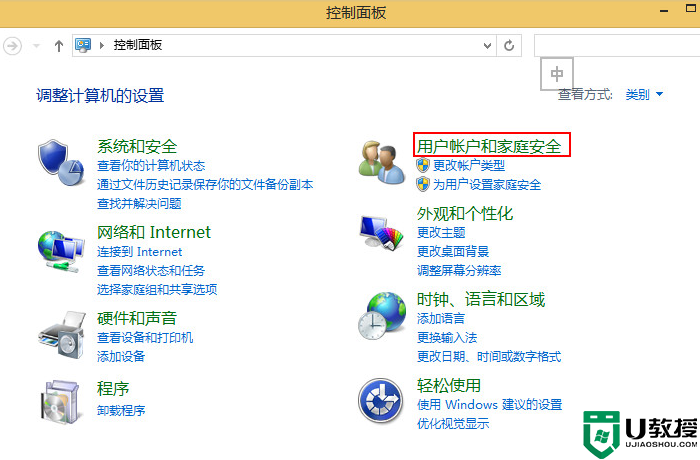
4、在弹出用户帐户和家庭安全窗口中,点击“用户帐户”如下图所示:
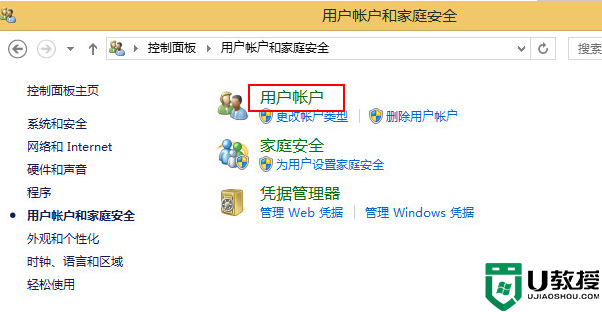
5、跳出用户帐户界面中,选择更改帐户信息下方的“更改用户帐户控制设置”,如下图所示:
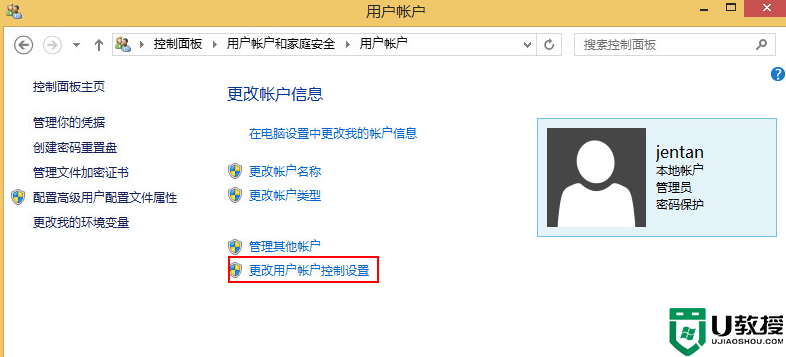
6、在用户帐户控制设置窗口,把始终通知调整改为从不通知,然后点击“确定”按钮,点击确定后,会出现“你要运行以下程序对此计算机运行更改吗?”,点击“是(Y)”关闭用户帐户控制(UAC)设置生效。如下图所示:
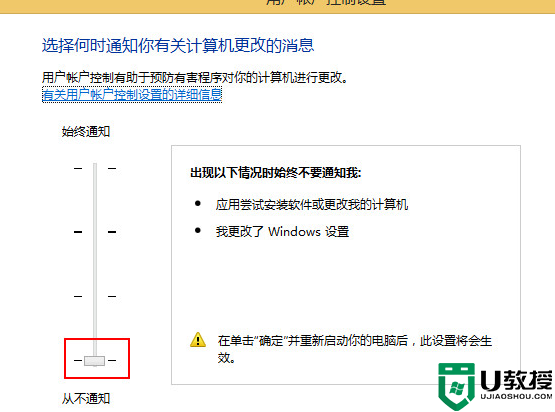
关于【w8系统怎么关闭UAC服务怎么打开】的操作步骤就如上述教程,只要按照上述的方法来设置即可。大家如果还有其他的疑问需要解答的话,或者是想自己优盘重装系统的话,欢迎上u教授官网查看相关详细的教程。
w8系统怎么关闭UAC服务怎么打开 w8电脑打开UAC服务的方法相关教程
- 电脑uac服务被禁用怎么打开 电脑打开uac服务的详细教程
- w8电脑怎样windows 卸载服务 w8系统 windows卸载服务的方法
- win10系统定位服务打不开怎么办 win10电脑定位服务使用方法
- iis服务器怎么打开网页|iis服务器打开网页的方法
- w8.1系统uac用户账怎么关闭 w8.1电脑uac账户取消方法
- 电脑wifi服务怎么开启不了 电脑开启wifi服务的方法
- w7系统如何开启smb服务|w7开启系统sub服务的方法
- w8系统下文件夹打不开怎么办 w8电脑文件夹无法打开的解决方法
- Win10怎么关闭Defender服务?Defender服务关闭方法详解
- 怎么关闭win7电脑智能卡服务?关闭win7电脑智能卡服务的方法
- 5.6.3737 官方版
- 5.6.3737 官方版
- Win7安装声卡驱动还是没有声音怎么办 Win7声卡驱动怎么卸载重装
- Win7如何取消非活动时以透明状态显示语言栏 Win7取消透明状态方法
- Windows11怎么下载安装PowerToys Windows11安装PowerToys方法教程
- 如何用腾讯电脑管家进行指定位置杀毒图解

